كيفية معالجة كشوف رواتب غوستو في 5 خطوات
نشرت: 2022-01-27
ما هو Gusto ، وهل يمكن لشركتك الاستفادة من استخدامه؟ من خلال خيارات معالجة كشوف المرتبات المرنة ، وإدارة المزايا ، وإعداد الموظفين ، وأكثر من ذلك ، جعل Gusto اسمًا قويًا لنفسه كحل برمجيات كشوف المرتبات كامل الميزات. الأمر الأكثر إثارة للإعجاب هو أن Gusto يعمل منذ عشر سنوات فقط. في ذلك الوقت ، حصلت على ختم موافقة Merchant Maverick المرموق بتصنيف 5/5 نجوم في Gusto.
تعمل لوحة القيادة والواجهة سهلة الاستخدام على تسهيل تشغيل كشوف المرتبات ، سواء كنت جديدًا على Gusto أو تدير كشوف المرتبات. إذا كنت مستعدًا للحصول على كشوف رواتب Gusto الأولى الخاصة بك تحت حزامك ، فأنت في المكان الصحيح. في هذا الدليل ، ستجد شرحًا تفصيليًا كاملًا خطوة بخطوة حول كيفية القيام بكشوف رواتب Gusto ، من التسجيل إلى الإرسال.
جدول المحتويات
- كيفية تشغيل Gusto Payroll
- نصائح أخيرة حول كيفية استخدام Gusto Payroll
- أسئلة وأجوبة حول استخدام Gusto Payroll
كيفية تشغيل Gusto Payroll
تشغيل كشوف المرتبات مع Gusto سريع وسهل ومباشر. يمكن إكمال عملية تشغيل كشوف المرتبات في Gusto في خمس خطوات بسيطة ، بدءًا من التوجه إلى لوحة معلومات Gusto واختيار تشغيل كشوف المرتبات. بمجرد الانتهاء من العملية ، يمكن إجراء كشوف المرتبات مع Gusto في أقل من دقيقة.
الخطوة 1: أكمل برنامج Gusto Payroll Onboarding
لتشغيل كشوف المرتبات من خلال Gusto ، ستحتاج إلى إكمال عملية الإعداد. قبل التسجيل ، من المهم التأكد من مراجعة خطط تسعير Gusto للتأكد من أن البرنامج يناسب ميزانية عملك واحتياجات كشوف المرتبات.
عند التسجيل في Gusto ، سيُطلب منك سلسلة من الأسئلة ، بدءًا من ما إذا كنت قد قمت بالفعل بتشغيل كشوف المرتبات هذا العام وتجربتك في إدارة كشوف المرتبات. ستجيب على المزيد من الأسئلة لتقديم معلومات حول شركتك وكشوف المرتبات ، بما في ذلك المزايا وإعداد الأعمال وموقع العمل.
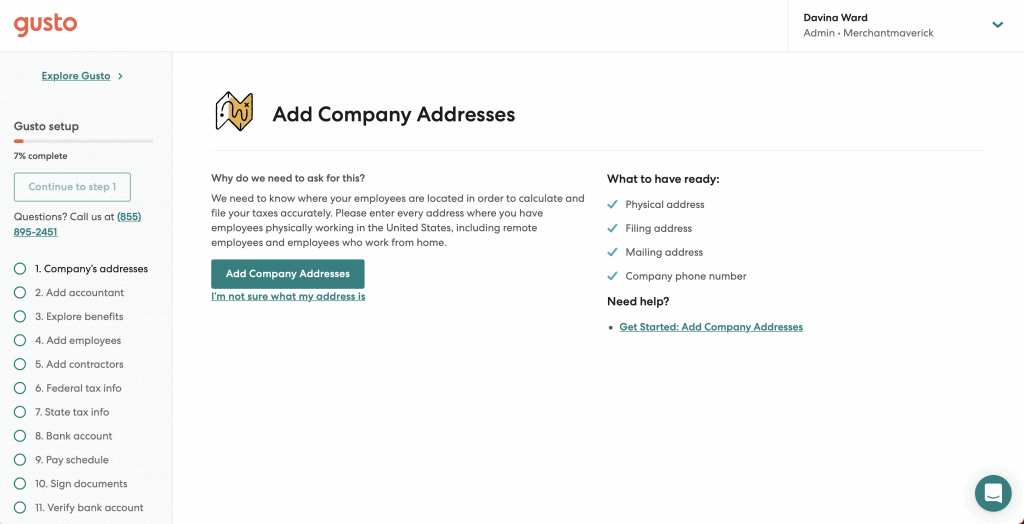
بمجرد إرسال المعلومات ذات الصلة ، سيستخدم Gusto هذه المعلومات لإنشاء تجربة تنفيذ مخصصة لعملك. تشمل النقاط البارزة في تنفيذ Gusto تقديم معلومات حول:
- شركتك
- موظفين أو مقاولين
- الضرائب
- حساب البنك التجاري الخاص بك
- جداول الدفع
على الرغم من أنك ستحتاج إلى التعامل مع تنفيذ Gusto بنفسك ، إلا أن هناك شيئًا يمكن قوله عن وضوح العملية. هناك الكثير من عمليات الإمساك باليد المضمنة في النظام الأساسي أثناء التنفيذ ، مثل قائمة المعلومات والمستندات لتكون جاهزة والتي ستراها قبل كل خطوة.
تأكد من مراجعة المعلومات قبل إرسالها. نعم ، يمكن أن تكون المراجعة مملة ، خاصة بعد قضاء بعض الوقت في إدخال الكثير من التفاصيل. ومع ذلك ، فإنه سيساعدك على تجنب قضاء الكثير من الوقت في تحرير المعلومات في المستقبل ، أو الأسوأ من ذلك ، تصحيح أخطاء كشوف المرتبات مع اقتراب موعد نهائي.
الخطوة 2: حدد Run Payroll من Gusto Dashboard
بعد الانتهاء من عملية الإعداد ، يجب أن تكون جاهزًا لإكمال أول كشف رواتب لك في Gusto. سيتم نقلك مباشرةً إلى لوحة التحكم الخاصة بك عند إدخال تسجيل الدخول إلى كشوف رواتب Gusto.
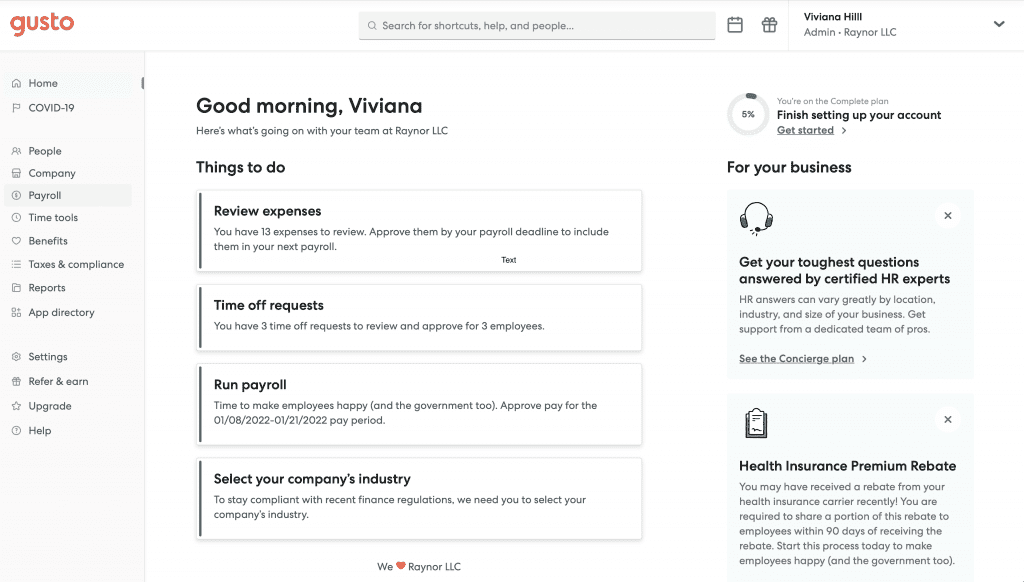
في القائمة الموجودة على الجانب الأيسر من الشاشة ، انقر فوق كشوف المرتبات . في القائمة المنسدلة ، حدد تشغيل كشوف المرتبات .
الخطوة 3: مراجعة الساعات والأرباح
بعد تحديد تشغيل كشوف المرتبات ، سيتم نقلك إلى لوحة معلومات لإدارة الساعات والأرباح الإضافية للموظفين والمتعاقدين لديك.
في هذه الصفحة ، ستتمكن من مراجعة وتعديل المكاسب والساعات لجميع الموظفين والمتعاقدين لديك ، بما في ذلك إضافة المكافآت ، والنصائح النقدية ، والعمولات ، والتصحيحات ، ونصائح شيك الراتب. ما عليك سوى التمرير لأسفل إلى الموظف أو المقاول المناسب وتحديد الخيار الأخضر ذي الصلة لتحريره. يمكنك تحديد وتعديل ساعات عمل الموظفين ، والمكافآت ، والنصائح النقدية ، والأرباح الأخرى ، والسداد .
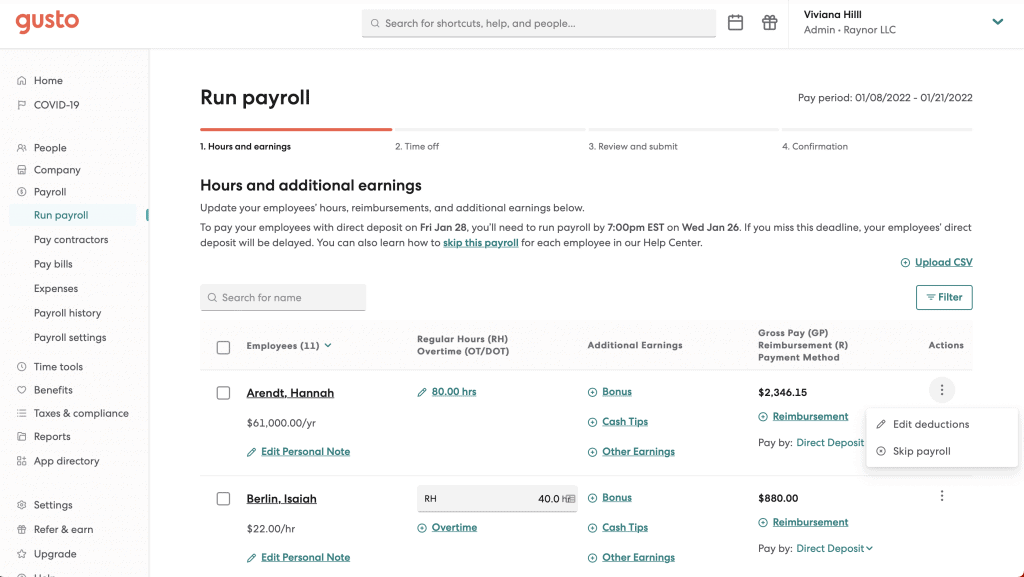
إذا كنت بحاجة إلى معالجة الخصومات والاستقطاعات ، فحدد النقاط الرأسية الثلاث ضمن الإجراءات على الجانب الأيمن من الشاشة. في القائمة المنسدلة ، حدد تحرير الخصومات لإجراء أي تغييرات ضرورية.
قبل الانتقال إلى الخطوة التالية ، تأكد من مراجعة أي تغييرات قمت بإجرائها. بمجرد الانتهاء من المراجعة ، حدد حفظ ومتابعة للمضي قدمًا. إذا كنت ترغب في إلغاء تشغيل كشوف المرتبات ، يمكنك تحديد إلغاء ، أو إذا كنت بحاجة إلى الحفظ والعودة إلى تشغيل كشوف المرتبات ، فحدد حفظ ومتابعة .
الخطوة 4: مراجعة وتعديل الوقت المستقطع
في هذه الصفحة ، سترى ملخصًا عن إجازة الموظف والمقاول لديك لفترة الرواتب ، بما في ذلك الإجازة المدفوعة ، والساعات المرضية ، والإجازات الإضافية.
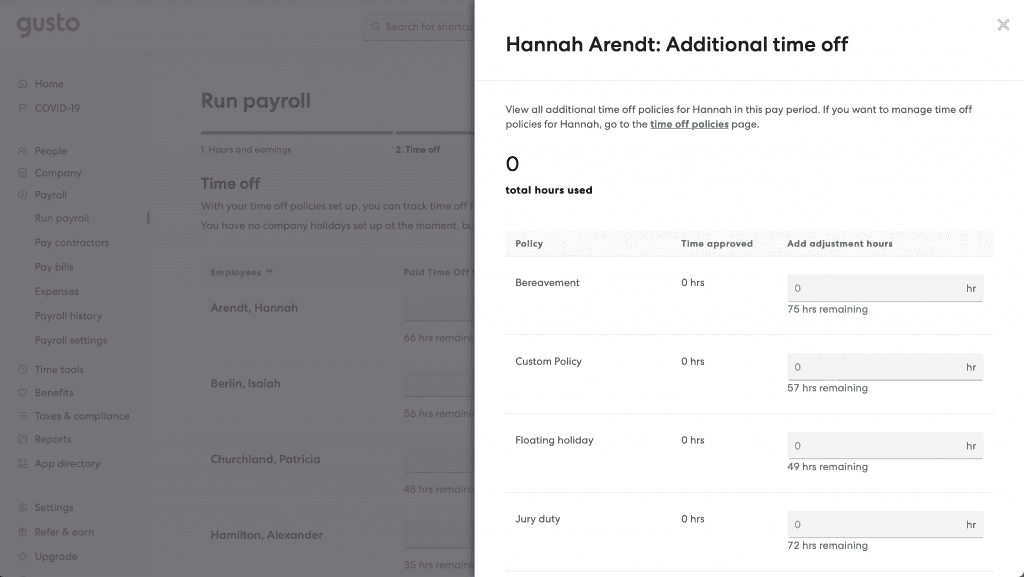
إذا كنت بحاجة إلى إدخال الإجازة يدويًا ، فما عليك سوى النقر فوق مربعات إدخال النص الرمادي المقابلة أسفل الإجازة المدفوعة والساعات المرضية. يمكنك إدخال عدد الساعات ، بما في ذلك الكسور العشرية. إذا كنت بحاجة إلى إرسال إجازة إضافية لموظف أو مقاول ، فحدد عرض التفاصيل في عمود إجازة إضافية .
ستظهر قائمة منبثقة خيار إرسال ساعات الإجازة المعتمدة للفجعة ، وسياسات الإجازة المخصصة ، والعطلات العائمة ، و Jury Duty عن طريق إدخال الساعات في مربعات إدخال النص الرمادي المقابلة. يجب عليك أيضًا ملاحظة الساعات المتبقية لكل سياسة إجازة لتحديد ما إذا كان الموظف أو المقاول قد تجاوز حدود سياسات الإجازة الخاصة بشركتك.
إذا كان هناك موظف مفقود من هذه الصفحة ، فستحتاج إلى العودة إلى الصفحة السابقة لإضافته عن طريق تحديد الرجوع إلى الخلف في أسفل الصفحة.
مراجعة عمليات الإرسال الخاصة بك. إذا كنت مستعدًا للمضي قدمًا ، فحدد حفظ ومتابعة من الخيارات الموجودة في أسفل الصفحة.

الخطوة 5: مراجعة وتقديم كشوف المرتبات الخاصة بك
بعد إرسال معلومات وقت إجازتك الأخيرة ، سيعالج Gusto تشغيل كشوف المرتبات. سيتم نقلك إلى صفحة مراجعة وإرسال تلخص جميع التفاصيل والمعلومات التي قدمتها. خذ دقيقة أو دقيقتين لمراجعة معلومات كشوف المرتبات الخاصة بك والتأكد من أن كل شيء صحيح ومظهر جيد.
إذا كنت ترغب في الحصول على ملخص مبسط لمعلومات كشوف المرتبات الخاصة بك ، فإن Gusto يُنشئ ثلاثة تقارير يمكنك عرضها على هذه الشاشة: ما الذي يتم تحصيله من الضرائب وما يتم خصمه ، وما الذي يعمله الموظفون ويأخذونه إلى المنزل ، وما الذي تدفعه شركتك . انقر فوق السهم الموجود على يسار كل خيار من هذه الخيارات لإدراج تقرير مفصل حول كل موضوع من القائمة المنسدلة.
بعد مراجعة جميع المعلومات المقدمة ، حدد إرسال كشوف المرتبات لإكمال تشغيل كشوف المرتبات.
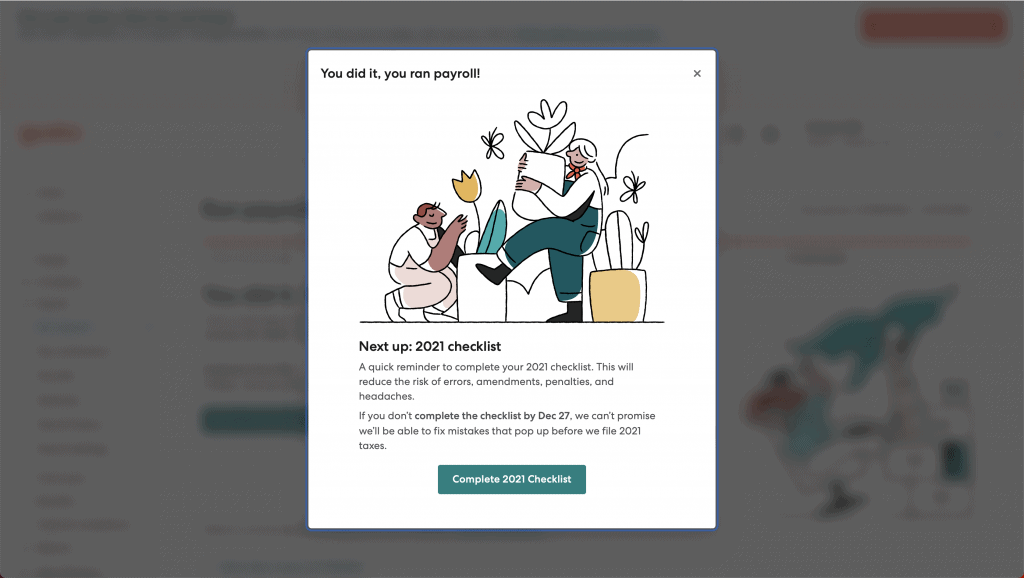
نصائح أخيرة حول كيفية استخدام Gusto Payroll
إن الشيء العظيم في تعلم كيفية استخدام Gusto هو أنه سهل الاستخدام بشكل لا يصدق ، بغض النظر عن مستوى خبرتك في تشغيل كشوف المرتبات. ومع ذلك ، هذا مجرد غيض من فيض. يبدأ تحقيق أقصى استفادة من منصة Gusto بفهم كل ما تقدمه. لمساعدتك في تحقيق أقصى قدر من تجربة Gusto ، إليك بعض النصائح:
ترقب علامات الاستفهام المطوقة
سواء كنت تدير كشوف المرتبات أو تقوم بتحديث المزايا ، فإن تطبيق Gusto للرواتب يجعل من السهل التعامل مع الأمور بنفسك. إذا تعثرت أثناء العملية ، فانقر فوق رموز علامة الاستفهام المطوقة للحصول على تفسيرات متعمقة حول الموضوع أو الخيار الذي تشوش عليه.
إشراك الموظفين والمقاولين
يمكن للموظفين والمقاولين إدارة المدفوعات والمزايا والتفاصيل الشخصية وغير ذلك الكثير من داخل Gusto. يمكن أن يساعد إشراك موظفيك في تحديث معلوماتهم وإجراء التغييرات حسب الحاجة. يوفر تطبيق Gusto Wallet الفرصة للموظفين لإدارة أرباحهم بسهولة ، بما في ذلك الوصول إليها مبكرًا.
استكشف ميزات Gusto
نظرًا لأن Gusto يتم وصفه كحل لكشوف المرتبات ، فمن السهل التغاضي عن الميزات المفيدة الأخرى للنظام الأساسي. يقدم Gusto مجموعة قوية من الميزات ، بما في ذلك الفوائد وتتبع الوقت و Gusto Wallet وغير ذلك الكثير. اقض بعض الوقت في استكشاف هذه الميزات لتحديد الأفضل منها لتطبيقها في عملك.
لمزيد من النصائح حول كشوف المرتبات ، تحقق من أفضل ممارسات كشوف المرتبات التي يجب أن تستخدمها الشركات الصغيرة.
